操作・設定のお問い合わせ
お問い合わせ
問題が解決しない/その他ご相談は、カストマーコンタクトセンターまでお気軽にお問い合わせください。



![拡張子[pkg]がついたファイルが表示されている画像](https://assets-fb.fujifilm.com/files/2021-08/da1ee24dea8bc562071cd2fef20b820d/ccfaq0062_004.png)


![[使用許諾契約」の内容を確認し、[同意する]ボタンを押す画像](https://assets-fb.fujifilm.com/files/2021-08/39774615f26afee7580ef13cd65730e1/ccfaq0062_007.png)

![管理者の「ユーザー名」と「パスワード」を入力し、[ソフトウェアをインストール]ボタンを押す画像](https://assets-fb.fujifilm.com/files/2021-08/22b171a84ab7ee4a8d647ef4e704cdad/ccfaq0062_009.png)
補足
管理者権限をお持ちでない場合は、管理者にお問い合わせください。

![[ゴミ箱に入れる]ボタンを押す画像](https://assets-fb.fujifilm.com/files/2021-08/244d8e7bfbede8f785f34768f3e060f3/ccfaq0062_011.png)
続けて、「2.プリンターを追加する」手順に進みます。
備考
本機とパソコンの接続の方法によって、操作手順が一部異なる場合があります。
インストールしたプリンタードライバーを[プリンタリスト]ウインドウに追加します
![アップルメニューの[システム設定]を押す](https://assets-fb-rn.fujifilm.com/files/2025-06/97471064f6ca29efac481c8b8e6abc31/ccfaq0062_012_2.png)
![[プリンタとスキャナ]を押す](https://assets-fb-rn.fujifilm.com/files/2025-06/f619d5f717c4c892355177e26d17653d/ccfaq0062_013_2.png)
![[プリンタとスキャナ]下部の「プリンタ、スキャナ、またはファクスを追加」を押す](https://assets-fb-rn.fujifilm.com/files/2025-06/cdfd17ba470a042e71db1d2ed2341fcd/ccfaq0062_014_2.png)
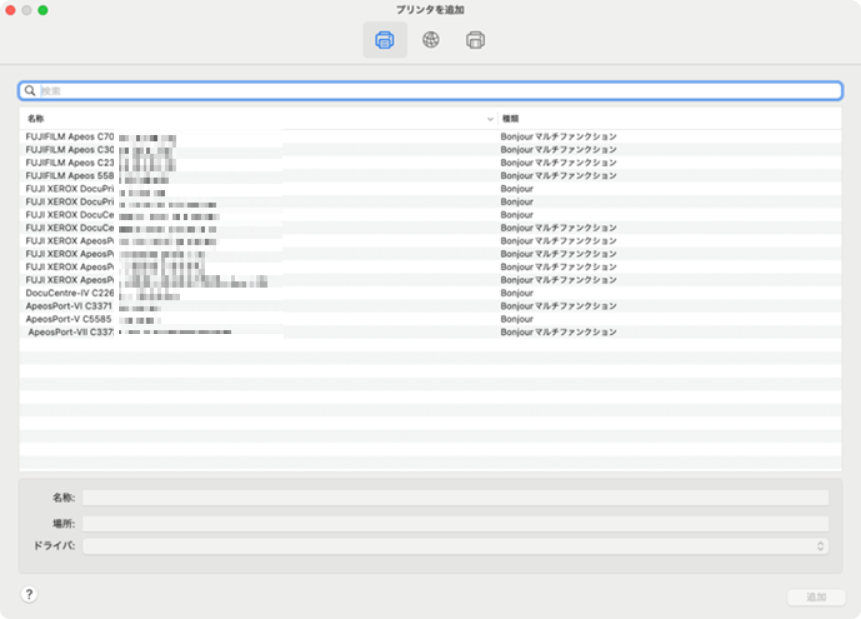
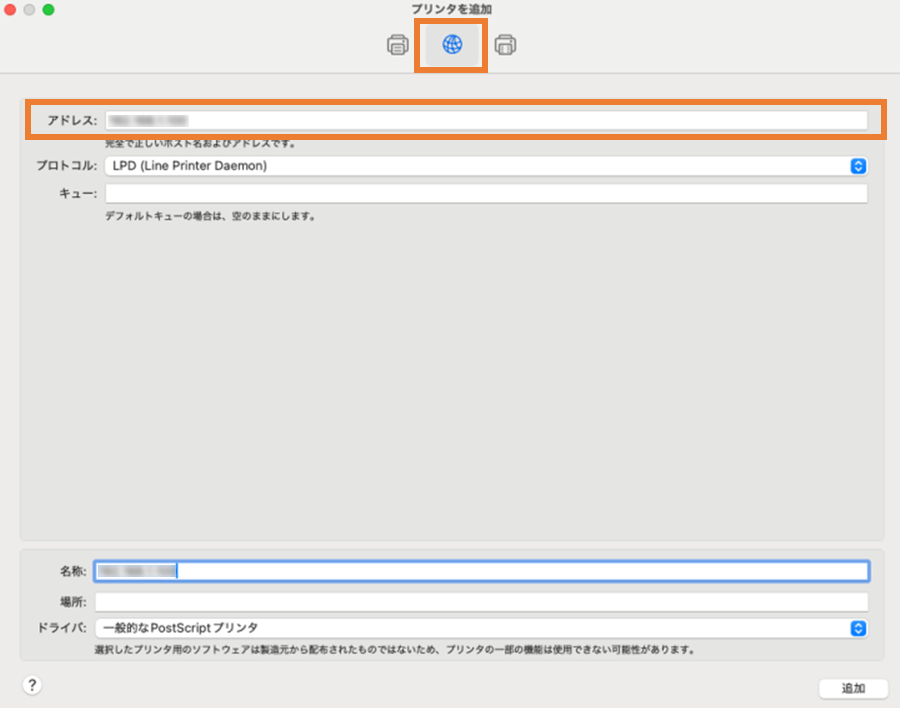
![「プロトコル」ドロップダウンリストから[LPD(Line Printer Daemon)]を選択](https://assets-fb-rn.fujifilm.com/files/2025-06/6edcf121237fea6f8eebfa6fa888a97b/ccfaq0062_017_2.png)
![「ドライバ」から[ソフトウェアを選択…]を選択](https://assets-fb-rn.fujifilm.com/files/2025-07/be4d8360dd7c056dd44d784178ac0b5f/ccfaq0062_018_2.png)
![表示されたドライバの一覧から、[FF Print Driver for Mac OS X v.xxx]を選択](https://assets-fb-rn.fujifilm.com/files/2025-06/ee7d2a3638ee3d5fe5d9954920be36f6/ccfaq0062_019_2.png)
補足
「Mac OS X用プリンタードライバー」をダウンロードした場合は、「FF Print Driver for Mac OS X vX.X」を選択してください。「X.X」は、バージョンを表します。 「Mac OS X PPDファイルインストーラー」をダウンロードした場合は、該当の機種名のドライバーを選択してください。
![[追加]ボタンを押す](https://assets-fb-rn.fujifilm.com/files/2025-07/db9fa56bbb186fe45abd123c5ad33eb5/ccfaq0062_020_2.png)
![[OK]を押す](https://assets-fb-rn.fujifilm.com/files/2025-07/377fdedf1801fb498176438a61f88057/ccfaq0062_021_2.png)
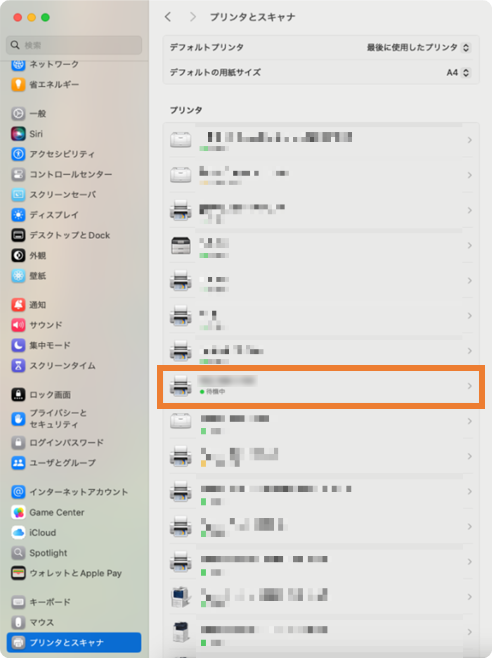
プリンターの設定が正常に完了したことを確認するためにテストページを印刷する場合は、下記の手順を実行します。
![追加したプリンターを選択し、[プリントキュー]を押す](https://assets-fb-rn.fujifilm.com/files/2025-07/29d33ddf7ddc1bd8192d7e5801172000/ccfaq0062_023_2.png)
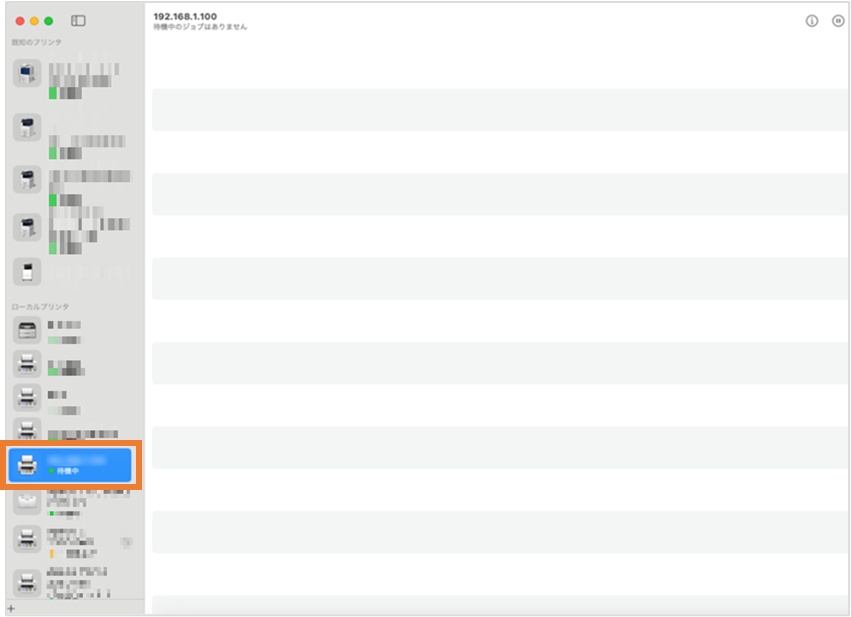
![[プリンタ]から[テストページをプリント]を押す](https://assets-fb-rn.fujifilm.com/files/2025-06/3b67bf38efc7383e583ff59caa82d8d2/ccfaq0062_026.png)
問題が解決しない/その他ご相談は、カストマーコンタクトセンターまでお気軽にお問い合わせください。